Como fazer backup, importar, exportar marcadores de ópera
Publicados: 2022-02-13Deseja exportar marcadores de ópera. Quer backup de favoritos e restauração do opera . Deseja importar marcadores para o opera. Aqui Eu vou dar a você um tutorial sobre como importar, exportar e fazer backup de favoritos do Opera e restaurar arquivos .
Aqui estou falando sobre como fazer backup de marcadores. Quase todos os navegadores oferecem a opção de importar, exportar e fazer backup de favoritos. Assim, você pode exportar favoritos do opera e importá-los para qualquer outro navegador. Dessa forma, você pode mover seus favoritos de um navegador para outro.
- Leia: Como importar, exportar e fazer backup de favoritos do Firefox
- Como exportar, importar e fazer backup dos favoritos do Internet Explorer
Índice
Tutorial em vídeo: Como exportar, fazer backup e importar favoritos no Opera Browser (atualizado em 2020)
Neste vídeo, estamos usando a versão mais recente do navegador Opera. Se você não quiser assistir a um vídeo, não há problema. Siga o tutorial após o vídeo.
Como importar favoritos para o navegador Opera?
Importar os favoritos do navegador Opera é um processo muito simples como você nunca esperava. Para importar os favoritos do Opera, siga o procedimento passo a passo mostrado abaixo.
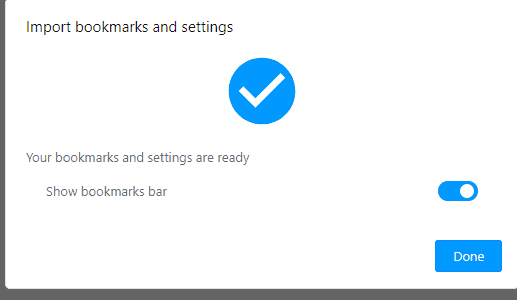
O procedimento passo a passo para importar os favoritos do navegador Opera é o seguinte.
Tempo total: 5 minutos
Passo 1: Clique no download e selecione o arquivo de favoritos
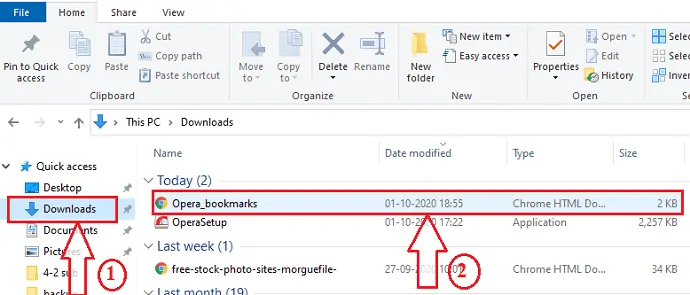
A primeira coisa que você precisa fazer é clicar no download . Nas seções de download, encontre o arquivo de favoritos do opera.
Passo 2: Abra o arquivo com o Opera Internet Browser
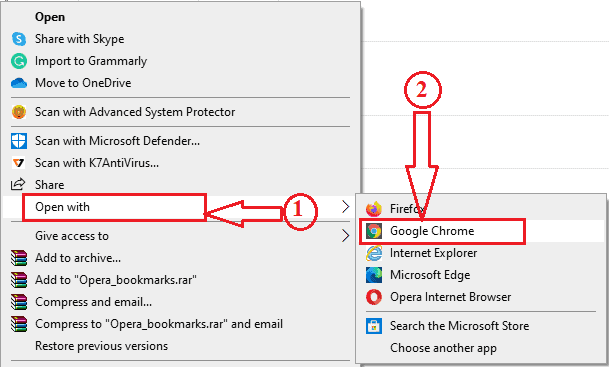
Agora dê um clique com o botão direito do mouse no arquivo de favoritos de ópera selecionado. Aqui precisamos importar os marcadores. Então clique na opção Abrir com .
Agora você pode ver diferentes opções para a abertura. Clique no navegador Chrome.
Então você pode ver os favoritos que você salvou no Opera Internet Browser anteriormente da seguinte forma.
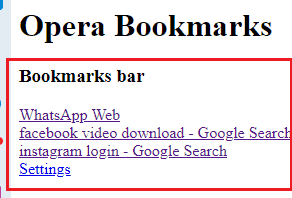
Essas duas etapas são para garantir que o arquivo seja os favoritos do Opera.
Etapa 3: clique em configurações completas do navegador
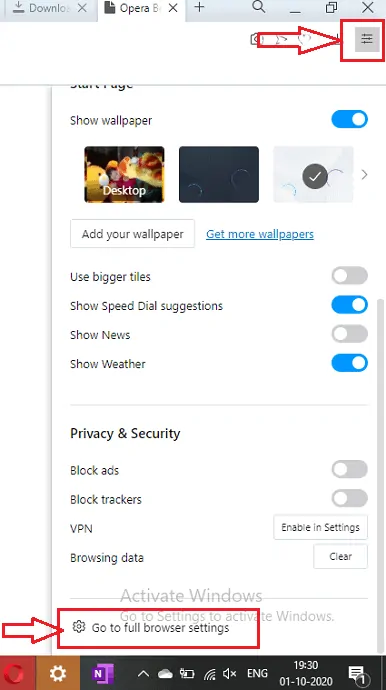
Agora, o processo de importação real será iniciado. Agora abra o Navegador de Internet Opera. Vá para a opção Menu que está localizada no canto superior esquerdo da tela, conforme mostrado na imagem acima.
Você pode encontrar muitas opções no menu. Role a roda até a parte inferior das opções. Na parte inferior, você pode ver a opção Ir para configurações completas do navegador. Clique nele Ir para configurações completas do navegador .
Passo 4: Clique em Importar Favoritos
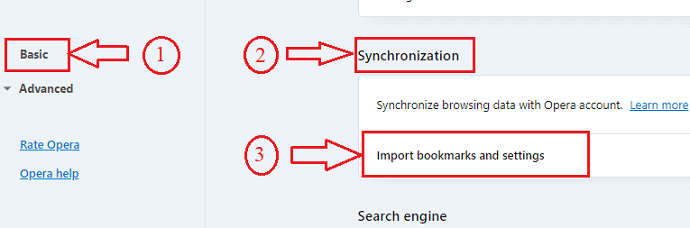
Agora, nas configurações completas do navegador, você pode ver diferentes opções nas seções Básica e Avançada. Vá para a seção Básico e depois para a seção Sincronização . Nele você pode ver a opção Importar favoritos e configurações. Clique na opção Importar favoritos e configurações .
Etapa 5: selecione o formato e o arquivo para importar
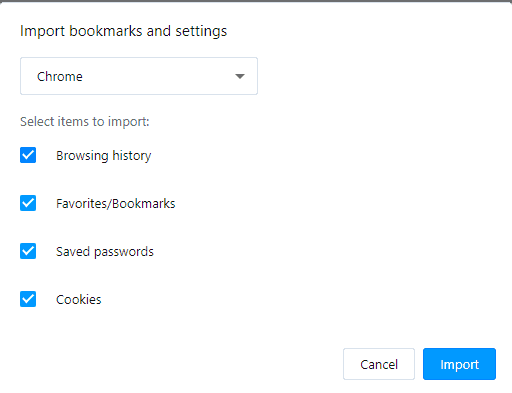
Ao clicar na opção de importação, você pode ver a janela conforme mostrado na imagem acima.
Agora altere isso para o arquivo HTML de marcadores , conforme mostrado na imagem abaixo, clicando no menu suspenso. E, em seguida, clique na opção Escolher arquivo na parte inferior da tela.
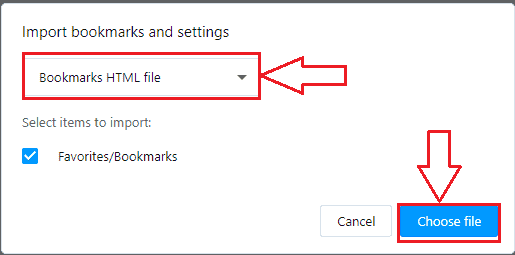
Agora, para selecionar o arquivo, clique nos downloads e, em seguida, selecione o arquivo de favoritos . Em seguida, clique na opção Abrir como mostrado na imagem abaixo.

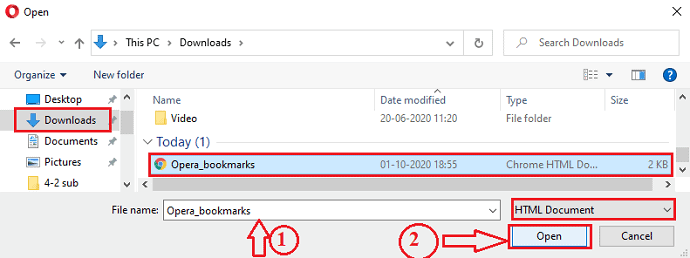
Nota : Aqui o nome do tipo de arquivo deve variar de acordo com o navegador que você usou para importar os favoritos. Você pode ver o tipo de arquivo com o arquivo Opera HTML, arquivo Chrome HTML, arquivo Mozilla, etc. Mas o nome do arquivo é o mesmo, independentemente do navegador que é sempre Opera_Bookmarks.
Com esta etapa, os favoritos são importados com sucesso.
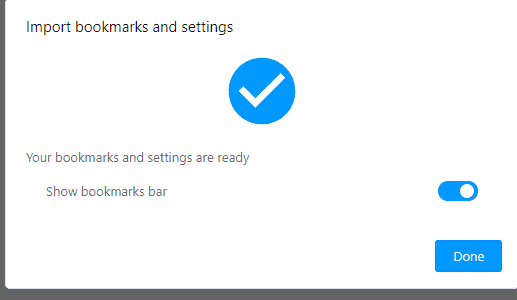
Este é o procedimento passo a passo para importar marcadores do Opera.
Até agora, discutimos o processo de importação dos favoritos do Opera. Vamos ver como exportar os favoritos dessa ópera.
Você pode verificar esses marcadores no navegador Opera depois de importá-los. Para ver os favoritos importados, clique na opção Favoritos no navegador Opera que está localizado no canto direito da tela.
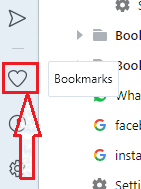
Agora clique no arquivo Favoritos, lá você pode ver os favoritos importados.
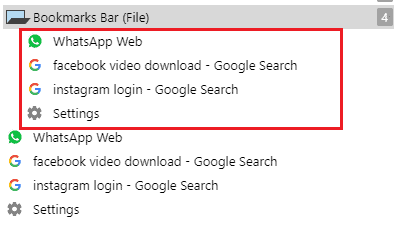
Este é o processo de importação dos favoritos para o Opera Browser. Você pode importar, exportar e fazer backup dos favoritos de outros navegadores da Internet da seguinte forma:
- Leia: Como exportar, importar, fazer backup de favoritos do Firefox e restaurar
- Importar, exportar, fazer backup de favoritos e restauração do Google Chrome
Como exportar favoritos do navegador Opera?
Agora vamos ver como exportar favoritos do navegador Opera. Siga os passos abaixo.
Passo 1: Abra o navegador Opera e procure por marcadores V7
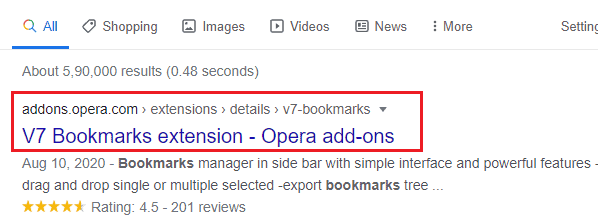
A primeira coisa que você precisa fazer é abrir o navegador Opera. Procure os Favoritos V7. Você encontrará os resultados relacionados na tela. Selecione o complemento V7 Bookmarks correto e clique nele. Para obter o complemento V7 Bookmarks Extension correto, clique aqui.
Etapa 2: adicione o complemento de favoritos ao navegador Opera
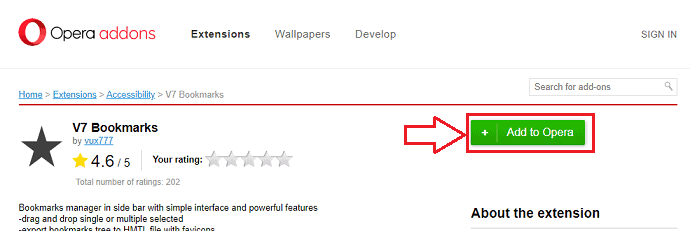
Quando você clicar no link Add-on, a tela será exibida como acima. Clique na opção Adicionar à ópera . Para que a extensão V7 Bookmarks seja adicionada ao seu navegador Opera.
Etapa 3: clique na extensão de favoritos V7
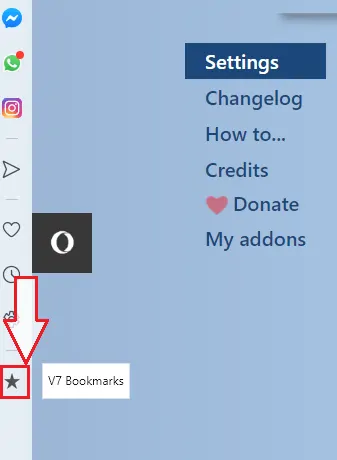
Agora, no canto direito da tela do Opera, você pode ver os Favoritos do V7. Clique nessa extensão como mostrado na imagem acima.
Etapa 4: selecione a opção Exportar para HTML
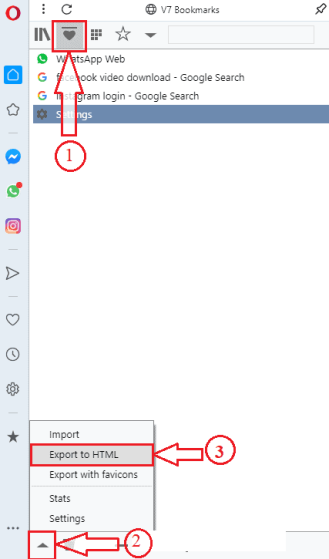
Ao clicar na extensão V7 Bookmarks, você será direcionado para a seção Bookmarks que é mostrada com o número 1 na figura acima. Na seção Marcadores, na parte inferior da tela, você pode ver um símbolo de seta para cima. Clique nesse símbolo e você terá diferentes opções em relação a esses favoritos. Clique na opção Exportar para HTML como mostrado na imagem acima.
Com esta etapa, seus favoritos do Opera serão exportados com sucesso. Agora você pode ver esses favoritos exportados apenas clicando no símbolo de download que é colocado no canto superior esquerdo da tela do navegador Opera, conforme mostrado na imagem abaixo.
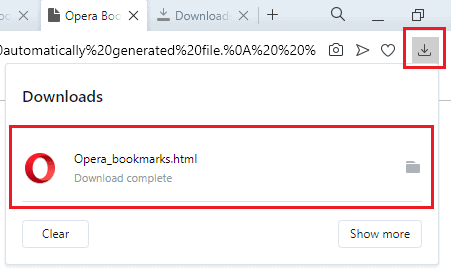
Este é o processo de Exportar Favoritos do Opera.
Como fazer backup dos favoritos do Opera?
O processo de backup é simplesmente a combinação do processo de Exportação e Importação. Exportaremos os favoritos do navegador Opera para algum local de armazenamento para evitar a perda desses favoritos importantes por qualquer motivo, e podemos restaurar (importar) esses favoritos sempre que necessário.
- Você pode gostar: Como instalar extensões do Chrome no Opera
- 30 atalhos de teclado mais úteis do Opera
Neste tutorial, expliquei como fazer backup, importar e exportar favoritos do Opera. Se gostar, faça-me um favor Compartilhe com seus amigos. Para mais dicas, siga WhatVwant no Facebook e Twitter para mais dicas. Inscreva-se no canal whatvwant no YouTube para atualizações regulares.
Como exportar, importar e fazer backup de favoritos no Opera Browser - FAQ
Posso fazer backup dos favoritos do navegador Opera para o Google Drive?
Sim você pode. Depois de exportar os favoritos no formato de arquivo HTML, eles serão salvos no seu dispositivo. Agora você pode exportá-los para o Google Drive.
A extensão V7 Bookmarks está disponível apenas para o Opera?
Quando você procura por Favoritos V7 em qualquer navegador, ele mostra “Você precisa do Opera para Favoritos V7”. Isso significa que os marcadores V7 estão disponíveis apenas para o Opera Internet Browser.
Posso importar o histórico do navegador Opera?
Sim, quando você clicar em Importar favoritos e configurações, a nova janela será aberta e mostrará o que você deseja importar. Lá você pode selecionar as opções Histórico de navegação, Senhas salvas, etc. Para que você possa exportar o Histórico do Navegador de Internet Opera também.
Qual é a principal desvantagem dos favoritos do Opera?
As extensões incorporadas ao Opera nem sempre são fáceis de encontrar.
